Shopware 5 koppelen met GoedGepickt
In deze handleiding leggen we uit hoe je een koppeling opzet tussen Shopware 5 en GoedGepickt. De koppeling zorgt ervoor dat je producten & bestellingen automatisch worden geïmporteerd, zonder dat je er handmatig iets voor hoeft te doen. We zorgen daarbij ook dat je voorraad altijd up to date blijft. Dit wordt automatisch bijgewerkt naar alle verkoopplatformen. Voor de zekerheid synchroniseren we ’s nachts nogmaals de voorraad, zodat we zeker weten dat alles overeenkomt.
Features
Bestellingen en producten uit Shopware 5 kunnen automatisch worden geïmporteerd naar GoedGepickt waarbij de voorraad direct wordt bijgewerkt en er een pick opdracht wordt gegenereerd.
Producten importeren: Alle producten met een SKU worden geïmporteerd in GoedGepickt of gematcht aan een bestaand product. Bij een nieuw product wordt de voorraad direct ingeladen.
Bestellingen importeren: De bestellingen van Shopware 5 worden tot 1 jaar terug geïmporteerd. Alle afgeronde bestellingen, worden als afgerond in GoedGepickt geplaatst en alle openstaande / te verwerken bestellingen worden als te verwerken ingeladen. De klantgegevens (factuur- en verzendgegevens) worden hierbij ook opgeslagen.
Bestelling status afronden: Bestelling in GoedGepickt verwerkt? Dan verwerken wij deze ook direct voor je in Shopware 5… automatisch! Hierdoor blijft je Shopware 5 omgeving netjes bijgewerkt.
Voorraad bijwerken & synchroniseren: Is er via een ander kanaal een product verkocht? Dan wordt deze ook direct bijgewerkt in Shopware 5. Tevens doen we ’s nachts voor de zekerheid nog een controle of de voorraad van je webshop nog in orde is.
Aan de slag!
Om Shopware 5 aan GoedGepickt te koppelen heb je de volgende gegevens nodig:
- Webshop URL
- Gebruikersnaam
- API sleutel
Je vindt de gegevens op de volgende manier
Stap 1
Ga naar instellingen > gebruikersbeheer.
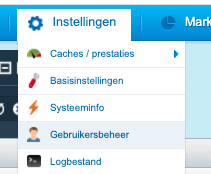
Stap 2
Klik bovenaan op Gebruiker toevoegen/bewerken.
Stap 3
Hier vind je jouw gebruikersnaam en API-sleutel.
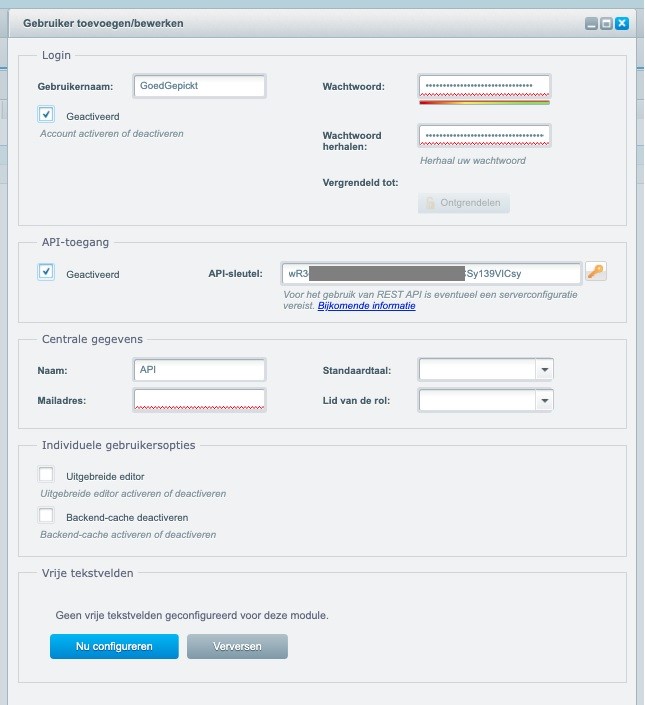
Stap 4
Navigeer in GoedGepickt naar Instellingen -> Webshops -> Klik rechts in het scherm op + Koppel webshop en klik op Shopware. Klik hierna op Volgende.
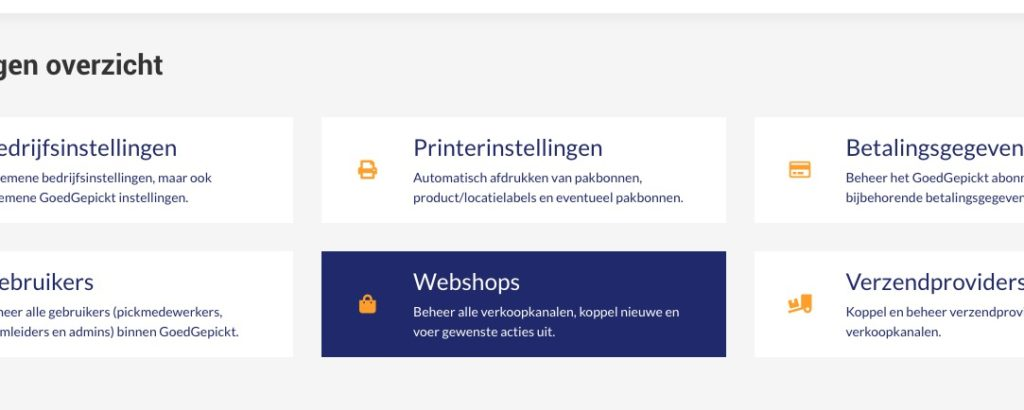
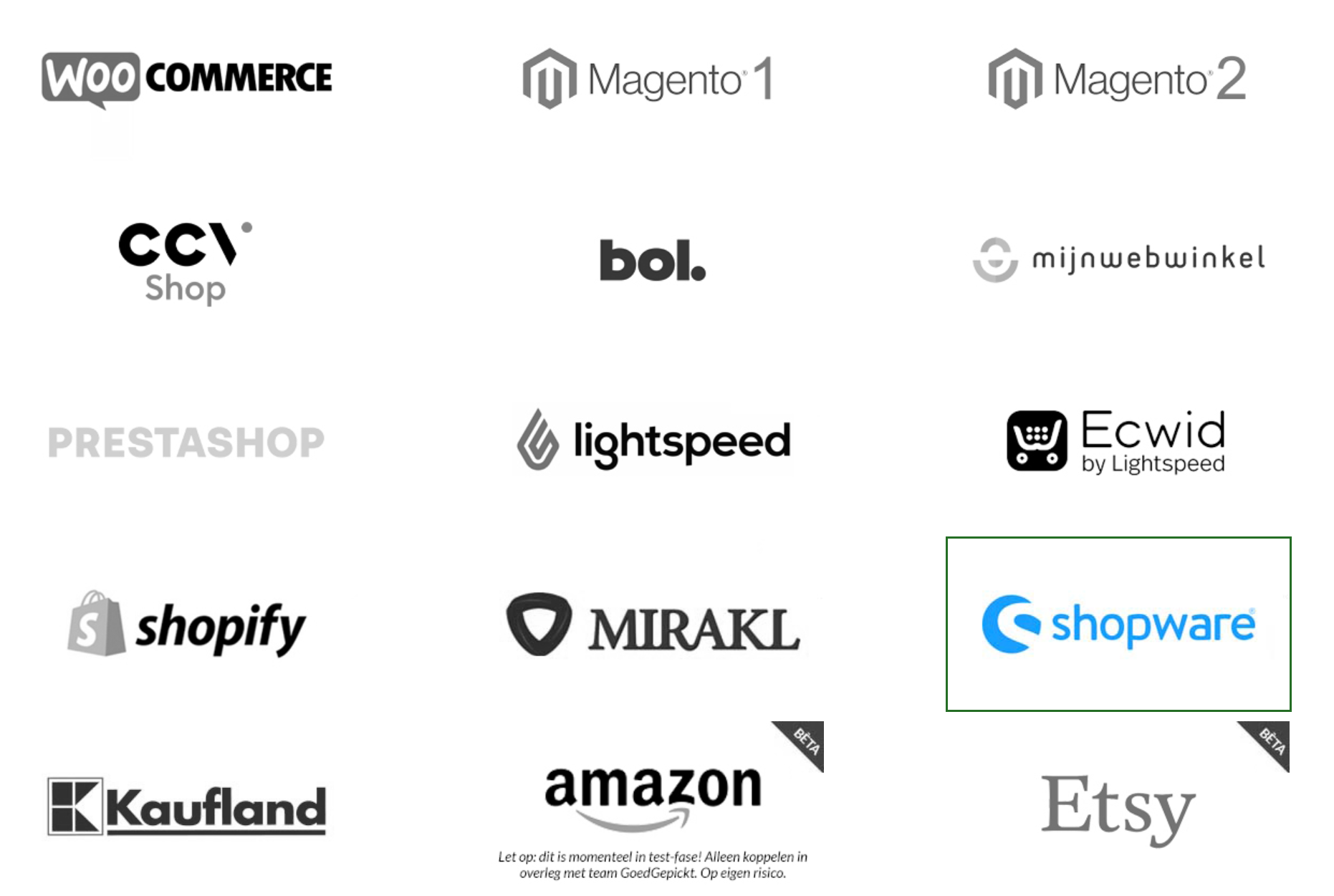
Stap 5
Vul hier nu jouw gebruikersnaam en API-sleutel in. Vul ook de overige instellingen naar wens in en rond de installatie af.
Vragen?
Nu weet je hoe je Shopware 5 koppelt aan GoedGepickt. Zijn er toch nog onduidelijkheden, heb je andere vragen of ideeën? Neem dan contact met ons op, wij helpen je graag!